Per coloro che non conoscono il concetto, il disco di baseviene utilizzato per le unità logiche e le partizioni primarie e funge da tipo di disco di archiviazione più spesso utilizzato con il sistema operativo Windows.
Il disco di base offre una semplice soluzione di archiviazione e consente la creazione e la cancellazione di partizioni primarie ed estese, la creazione e la cancellazione di unità logiche all'interno di una partizione estesa e la possibilità di formattare una partizione e contrassegnare come attivo.
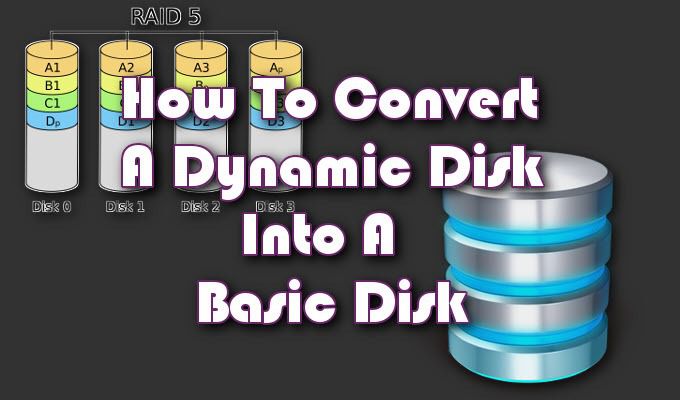
A disco dinamicofornirà funzionalità che non sono possibili su un disco di base. Consentono il partizionamento di vari tipi di volume come spanning, striping, mirroring e RAID-5. Questi dischi tendono ad offrire una maggiore flessibilità per la gestione del volume. Dalla versione di Windows 10, i dischi dinamici sono stati deprecati e generalmente non sono più raccomandati per l'uso.
Uno dei motivi principali per cui un disco dinamico non è più considerato utile è l'introduzione della più recente tecnologia di spazi di archiviazione che può aiutarti a proteggere i tuoi dati da guasti dell'unità. Un problema di vecchia data con i dischi dinamici è l'inevitabilità che diventano difettosi, causando guasti dell'unità e la necessità di ripristinare il disco di base.
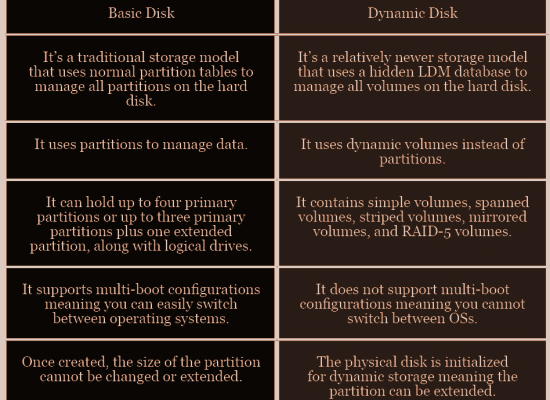
Come convertire un disco dinamico in un disco di base
Un'ottima cosa su entrambi i dischi è che sono interconvertibili, il che significa che è possibile convertire l'uno nell'altro e viceversa. I modi in cui ciò è possibile sono duplici; tramite lo strumento Gestione disco o il Prompt dei comandi.
Esistono strumenti di terze parti che è possibile utilizzare per semplificare l'intero processo. Puoi cercarne uno se preferisci anche se non possiamo consigliarne personalmente nessuno.
In_content_1 all: [300x250] / dfp: [640x360]->Il processo richiederà alcune competenze informatiche ma è relativamente facile anche per un principiante. Tenteremo di semplificare entrambi i metodi di conversione e di aiutarti a convertire un disco dinamico, non riuscito o meno, in un disco di base.
Prima di iniziare è fondamentale eseguire il backup di tutti i volumi situati sul disco dinamico. Entrambi i processi di conversione elimineranno completamente tutti i dati durante il trasferimento.
Metodo di conversione 1 - Gestione disco

Probabilmente il metodo più semplice dei due a causa del minimo sforzo, inizieremo a convertire il tuo disco dinamico in un disco di base utilizzando lo strumento Gestione disco.
In dinamico in base allo strumento Gestione disco

Sul rovescio , la conversione di un disco di base in un disco dinamico non richiederà il backup dei dati. Pertanto, se per qualche motivo senti la necessità di ripristinare la dinamica alla modifica di base, è semplice come seguire una procedura guidata su schermo.
Potresti ricevere un avviso quando provi questa modifica. Il primo che ti informa che l'installazione di un sistema operativo da un volume che non è il volume di avvio corrente, non sarà possibile. Ciò significa che hai già una partizione di dati o di sistema impostata sul disco di base e non devi convertirla. Sarebbe meglio eseguire il dual boot se non hai impostato un disco dinamico.
Metodo di conversione 2 - Prompt dei comandi
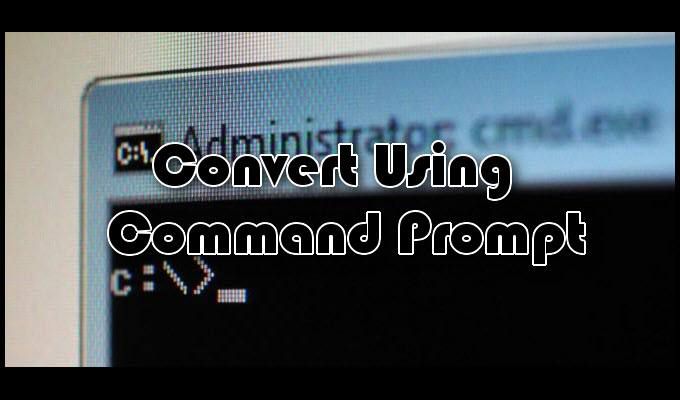
Se hai più familiarità con il Prompt dei comandi, questo potrebbe essere più facile per te. Tuttavia, richiede un passaggio aggiuntivo rispetto a quello dello strumento Gestione disco. Indipendentemente da ciò, il risultato finale sarà comunque un disco di base convertito da un disco dinamico.
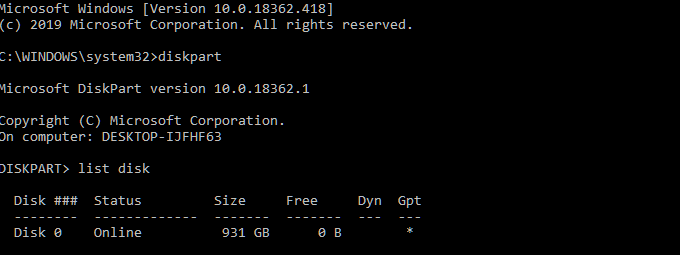

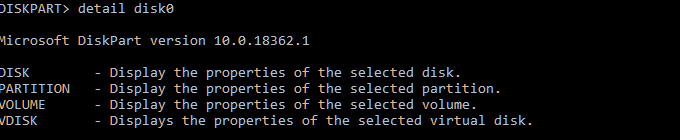



Di base in dinamico usando il prompt dei comandi
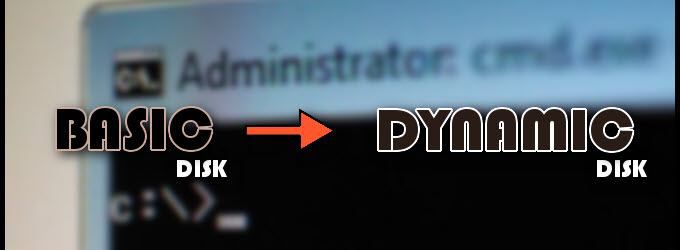
Segui i passaggi precedenti fino alla parte in cui recuperi un elenco di dischi disponibili in DISKPART. In questo processo, non dovrai eliminare nulla. Esegui semplicemente converti dinamicae il disco lo farà.
L'unica volta in cui dovresti ricevere un avviso è quando stai tentando di convertire un disco di sistema. In tal caso, ti verrà richiesto un errore Servizio disco virtualeche esclude che non c'è spazio sufficiente.